本文概述:在日常文档编辑中,书签功能是一项实用的工具,它可以帮助用户快速定位和导航到大型文档中的特定部分。通过插入书签,你可以在长篇文稿、研究论文或商业报告中轻松找到所需的信息,提高工作效率并简化复杂文档的管理。
Word软件一直以来都是许多人处理文档的首选工具,不论是撰写论文、编写报告,还是整理个人笔记,Word都提供了丰富的功能来辅助我们的文档编辑工作。其中,书签功能尤为重要,特别是在处理大段落文本时,它不仅能够帮助我们快速定位到特定内容,还支持链接,使得文档内各部分之间的跳转更加便捷。
什么是书签?
书签类似于书本中的物理书签,位于文档中特定位置的标记,可以在后续查看时快速返回该点。这种功能对于浏览较长文档尤其有用,因为你无需反复滚动或多次搜索某个标题或段落,而是直接跳转到预设的书签位置。
如何插入书签
要插入书签,首先你需要打开你的Word文档并前往想要标记的地方。然后,按照以下步骤操作:
1. 选择位置:点击文档中需要添加书签的位置。如果是文字,则选中这部分文字;如果只是一个位置,确保光标在正确的地方。
2. 访问书签功能:点击菜单栏上的“插入”选项卡,在“链接”组中选择“书签”。
3. 命名书签:在弹出的对话框中,为你的书签输入一个名称。注意,书签名称不能包含空格,建议使用下划线(_)或其他字符替代。
4. 完成插入:输入名称后,点击“添加”按钮确认你的书签插入完成。
使用书签进行导航
插入书签后,你可能会希望利用它们来实现快速导航。这同样很简单:
- 在“插入”选项卡中再次选择“书签”,此时你会看到已经存在的书签列表。
- 选择需要跳转的书签,并点击“转到”按钮,Word会自动将光标移动到对应的书签位置。
编辑或删除书签
如果你需要编辑或删除某个书签,可以利用与插入相同的功能界面。访问书签列表,选择想要删除或编辑的书签并执行相应操作。
- 编辑书签:你可以选中已有书签,点击“更改”来重新命名。
- 删除书签:直接点击“删除”按钮就可以移除不再需要的书签。
书签在超链接中的应用
书签还可以用作超链接目标,这对于制作目录或参考文献链接而言非常有用。当你创建超链接时,可以指定该超链接跳转至文档中的某个书签,这样,当读者点击链接时,他们将被引导到书签所在的位置。
书签的其他用途
除了基本的导航和链接功能,书签在更复杂的文档中也能发挥作用。例如,在编制复杂的表单或模板时,通过书签可使得文本内容的引用变得灵活。同理,在需要重复引用特定段落的情况下,书签可以充当简便的参考工具。
书签功能的灵活性和便利性,不仅提升了文档的可读性,也大大提高了编辑效率,特别是在需要频繁查阅特定信息的大型文档中。因此,掌握如何高效使用书签对于每一位Word用户来说都是一项极具价值的技能。
转载请注明来源本文地址:https://www.tuituisoft/office/249395.html
上一篇:没有了
下一篇:没有了
猜你喜欢
如何在Excel表格中设置选择是或否? Excel表为啥计算结果显示0? Excel表格一个单元格内文字怎么上调到页面最上方? 如何把四张图片均匀放在一张Word? Excel表格内怎样把文字移到最上面? Excel表格去掉文字只留数字? 最新课程
施工BIM定制化培训 Revit 44336人已学 BIM土建实战训练 - A部分标准化建模指导 Revit 6307人已学 BIM土建实战训练 - B部分 场地与基础模型创建 Revit 9283人已学 BIM土建实战训练 - C部分 地下室土建模型创建 Revit 14210人已学 BIM土建实战训练 - D部分 协同工作 Revit 2845人已学 BIM土建实战训练 - E部分 裙房及塔楼模型创建 Revit 5304人已学